古风合成,在PS中制作古风科幻同在的神秘刀客
10、新建色彩平衡调整图层剪切至人物。
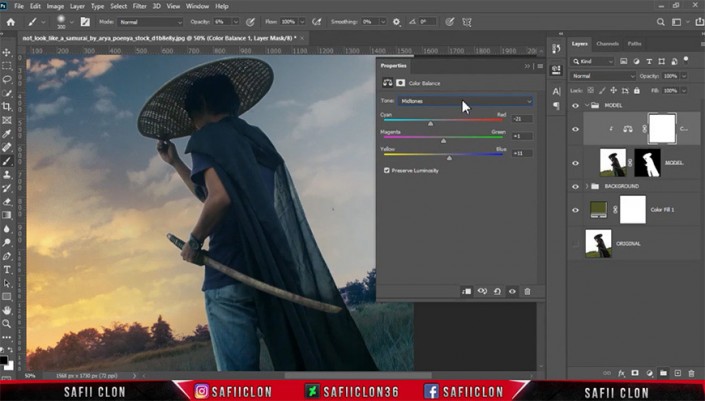
11、新建中性灰http:///tags/38464/图层剪切至人物图层,模式改为柔光,用加深减淡工具给人物制作亮暗部。
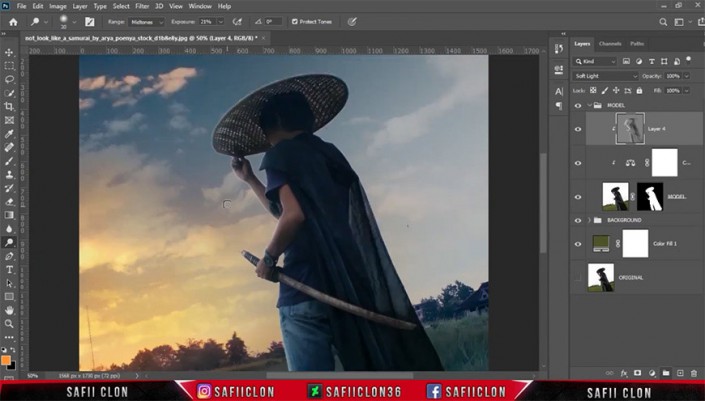
12、新建图层剪切至人物,调整图层模式,用画笔涂抹出环境色,复制一层修改图层模式及不透明度。
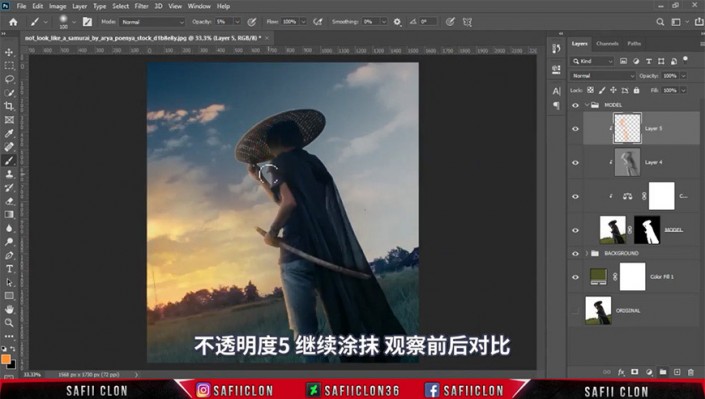
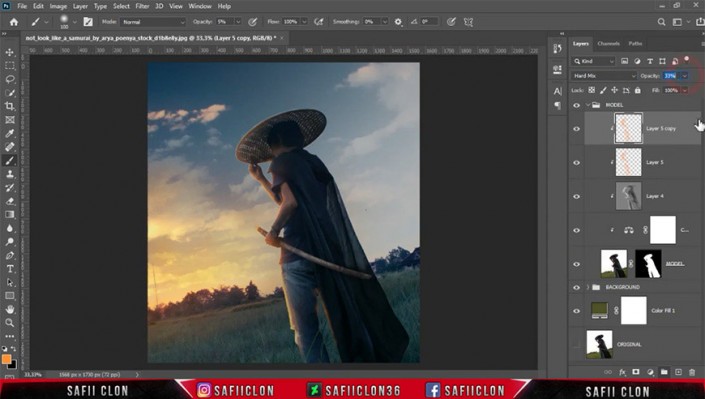
13、新建图层,用画笔涂抹背光部分,调整填充。
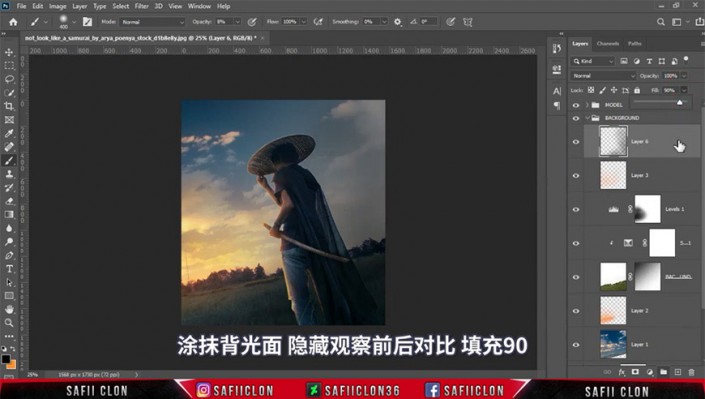
14、新建图层,用画笔涂抹人物周围。
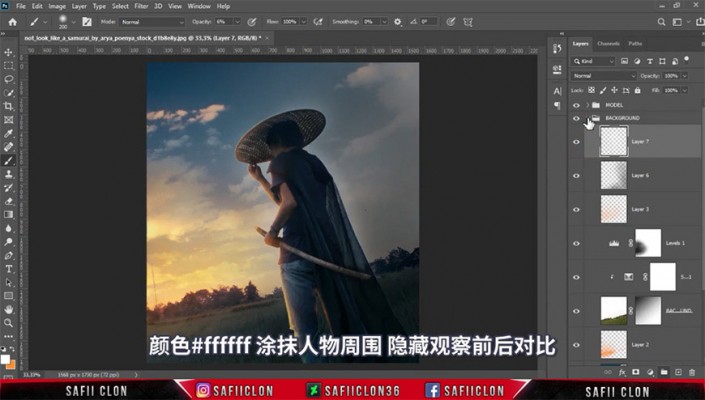
15、导入太阳素材,调整大小位置及图层模式。
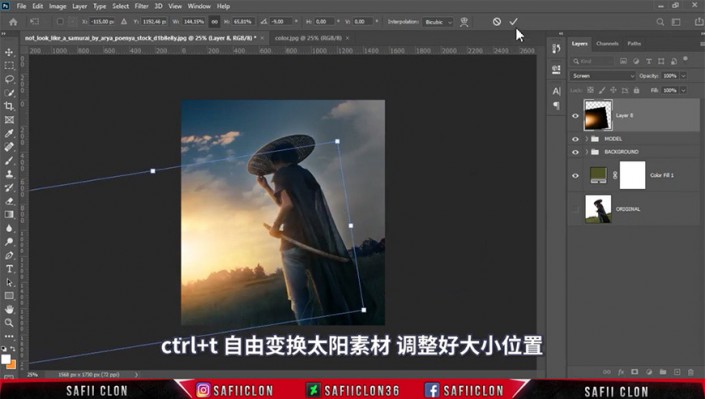
16、新建图层,用画笔拍出烟雾效果并调整不透明度。
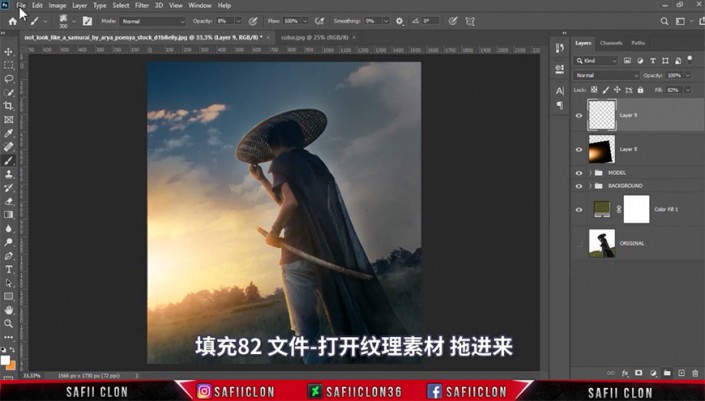
17、导入纹理素材,调整大小位置及图层模式,调整混合选项并添加蒙版进行涂抹。复制蓝色纹理层,删除蒙版调整大小位置,重新添加蒙版进行涂抹。
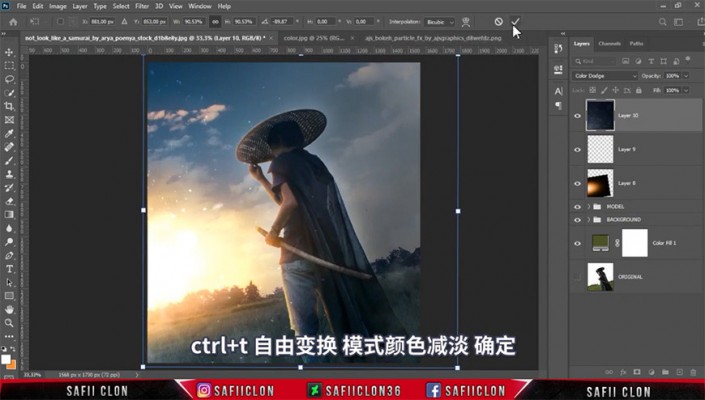
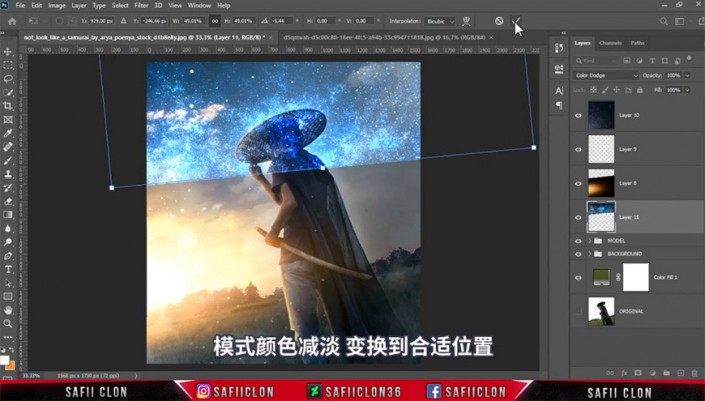
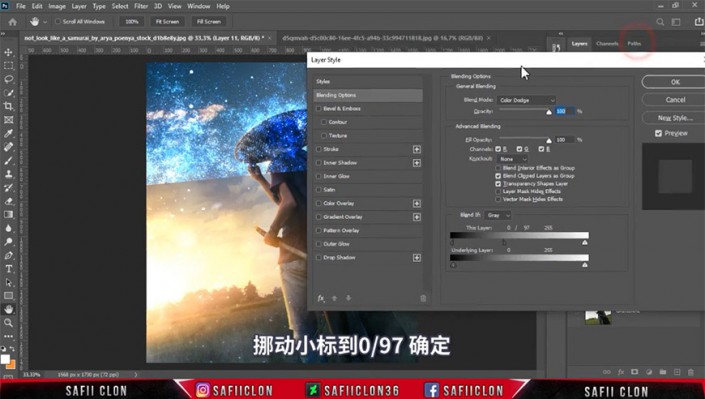
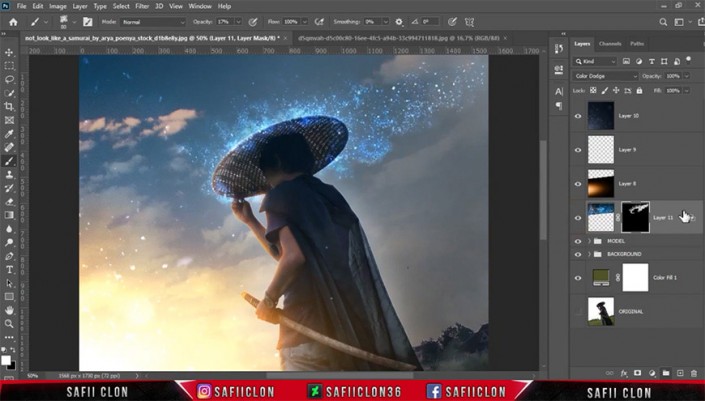
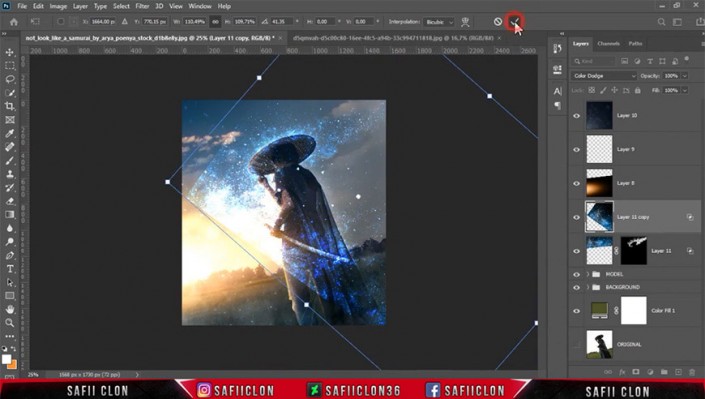
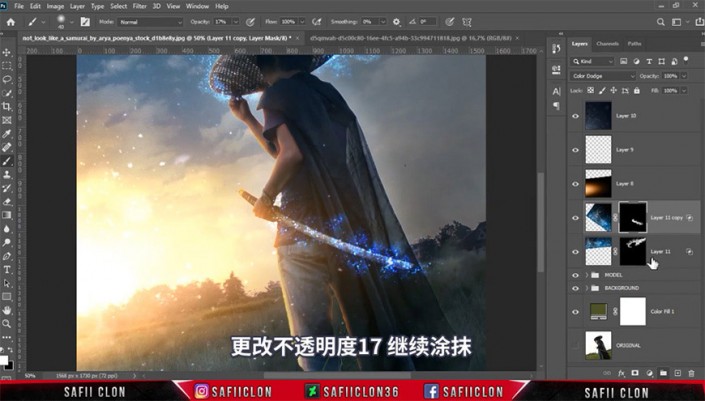
18、新建图层,调整图层模式,用画笔涂抹剑身及帽子部分。新建图层,调整图层模式,继续用画笔涂抹。
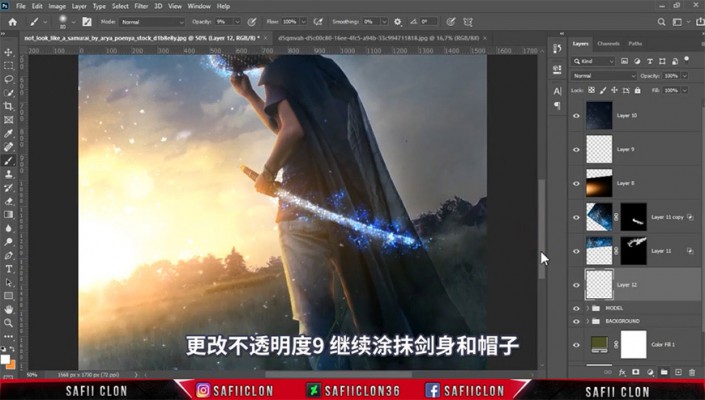
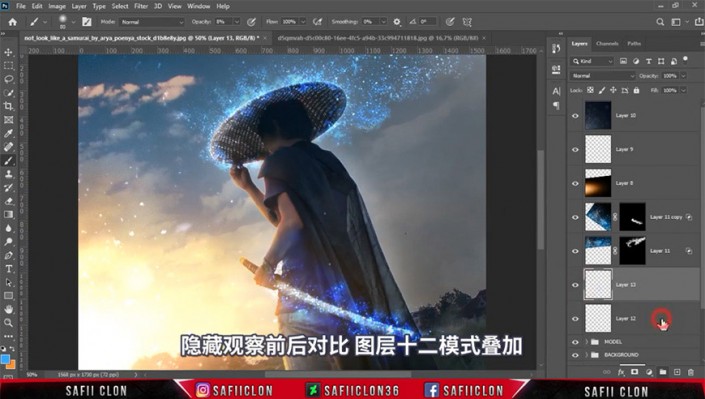
19、将所有调整层进行编组。
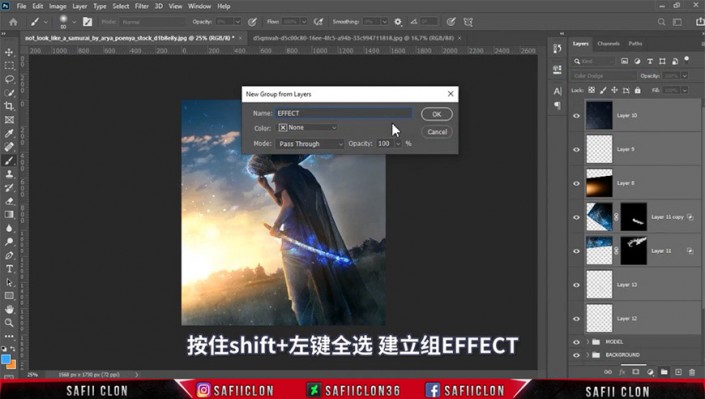
20、导入光斑素材 ,调整大小位置及图层模式,复制一层光斑进行调整。将两个光斑层编组,合并组,调整图层模式并添加动感模糊,创建蒙版进行涂抹。
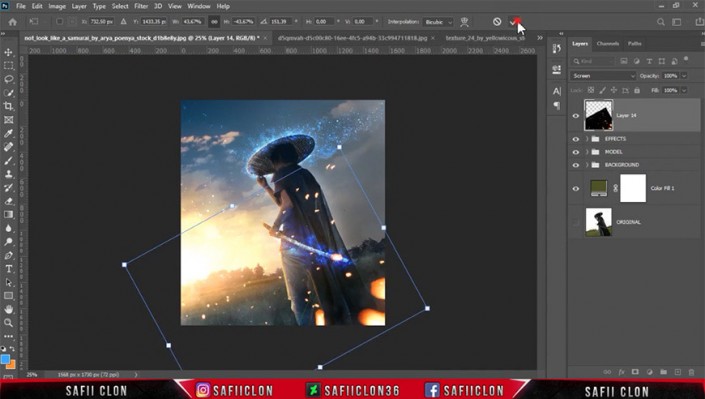
上一篇:PS合成,人物和背景的融合方法




























